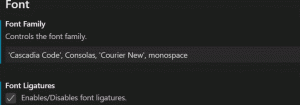ซ่อนกลุ่มโปรแกรมทั่วไปจากเมนูเริ่มใน Windows 10
วิธีซ่อน Common Program Groups จาก Start Menu ใน Windows 10
Windows 10 มาพร้อมกับเมนู Start ที่ปรับปรุงใหม่ทั้งหมด ซึ่งรวม Live Tiles ที่เปิดตัวใน Windows 8 เข้ากับปุ่มลัดของแอปแบบคลาสสิก มีการออกแบบที่ปรับเปลี่ยนได้และสามารถใช้กับจอแสดงผลที่มีขนาดและความละเอียดต่างๆ ในบทความนี้ เราจะทบทวนวิธีแยกโฟลเดอร์และทางลัดออกจาก ผู้ใช้ทั้งหมด โปรไฟล์ หรือที่เรียกว่า 'กลุ่มโปรแกรมทั่วไป' จากเมนูเริ่มใน Windows 10
ใน Windows 10 เมนูเริ่มจะแตกต่างไปจากเดิมอย่างสิ้นเชิง ไม่มีอะไรเหมือนกับการใช้งานก่อนหน้านี้ เป็นแอป Universal Windows Platform (UWP) ซึ่งรวมรายการแอปที่ติดตั้งไว้กับ Live Tiles และทางลัดที่ตรึงไว้ที่บานหน้าต่างด้านขวา
รายการในเมนูเริ่มมาพร้อมกับเมนูบริบทที่ช่วยให้ดำเนินการต่างๆ เช่น "ปักหมุดที่ทาสก์บาร์", "ถอนการติดตั้ง" เป็นต้น
เคล็ดลับ: เมนูเริ่มมีรายการ 'แอปที่เพิ่มล่าสุด' ซึ่งแสดงแอปคลาสสิกและแอป Store ที่คุณเพิ่งติดตั้ง
ลบแอพที่เพิ่มล่าสุดออกจากเมนูเริ่มใน Windows 10
ด้วย Start Menu ที่ทันสมัยใน Windows 10 คุณสามารถ จัดเรียงกระเบื้องปักหมุดของคุณเป็นกลุ่ม
และตั้งชื่อตามที่คุณต้องการ นอกจากนี้ เมนูเริ่มยังช่วยให้ เลิกตรึงกลุ่มกระเบื้อง ในครั้งเดียว.เมนูเริ่มของ Windows 10 รวมรายการที่มีให้สำหรับผู้ใช้ปัจจุบันด้วยแอปและทางลัดที่พร้อมใช้งานสำหรับผู้ใช้พีซีทุกคน ประกอบด้วยทางลัดจากโฟลเดอร์ต่อไปนี้
- ทางลัดที่เก็บไว้ในโปรไฟล์ผู้ใช้ทั่วไป (สาธารณะ) ที่มีให้สำหรับผู้ใช้ทั้งหมด: C:\ProgramData\Microsoft\Windows\Start Menu\Programs
- ทางลัดจากโปรไฟล์ผู้ใช้ปัจจุบัน: %userprofile%\AppData\Roaming\Microsoft\Windows\Start Menu\Programs
เมื่อ บัญชีผู้ใช้ใหม่ ถูกสร้างขึ้น Windows ใช้โฟลเดอร์ C:\Users\Default\AppData\Roaming\Microsoft\Windows\Start Menu\Programs เป็นเทมเพลตสำหรับเมนูเริ่ม โดยเพิ่มทางลัดที่จัดเก็บไว้ในโฟลเดอร์นั้นไปยังโปรไฟล์ผู้ใช้ส่วนตัวของเขา
หากคุณสามารถยกเว้นทางลัดที่เก็บไว้ในโปรไฟล์ผู้ใช้ทั่วไปสำหรับผู้ใช้ ดังนั้นผู้ใช้ที่ลงทะเบียนใน ระบบปฏิบัติการ Windows 10 ของคุณจะเห็นเฉพาะทางลัดเมนูเริ่มจากโปรไฟล์ส่วนตัวของเขา โฟลเดอร์ ซึ่งสามารถทำได้ด้วย Group Policy หรือ Registry tweak
ในการซ่อนกลุ่มโปรแกรมทั่วไปจากเมนูเริ่มใน Windows 10
- เปิด ตัวแก้ไขรีจิสทรี.
- ไปที่คีย์รีจิสทรีต่อไปนี้:
HKEY_CURRENT_USER\SOFTWARE\Microsoft\Windows\CurrentVersion\Policies\Explorer
เคล็ดลับ: ดู วิธีข้ามไปยังคีย์รีจิสทรีที่ต้องการได้ด้วยคลิกเดียว.
หากคุณไม่มีคีย์ดังกล่าว ให้สร้างมันขึ้นมา
- ที่นี่ สร้างค่า DWORD 32 บิตใหม่ NoCommonGroups. หมายเหตุ: แม้ว่าคุณจะเป็น รัน Windows 64 บิตคุณยังคงต้องใช้ DWORD 32 บิตเป็นประเภทค่า
ตั้งค่าเป็น 1 เพื่อปิดใช้งานทางลัดโปรไฟล์ทั่วไปในเมนูเริ่ม - เพื่อให้การเปลี่ยนแปลงที่ทำโดย Registry tweak มีผล รีสตาร์ท Windows 10.
คุณทำเสร็จแล้ว!
เคล็ดลับ: ดู บังคับอัปเดตการตั้งค่านโยบายกลุ่มใน Windows 10 ด้วยตนเอง.
หลังจากนั้น คุณสามารถลบค่า NoCommonGroups เพื่อคืนค่าการมองเห็นทางลัดทั่วไปในเมนูเริ่มของ Windows 10
เพื่อประหยัดเวลาของคุณ ฉันได้สร้างไฟล์ Registry ที่พร้อมใช้งาน คุณสามารถดาวน์โหลดได้ที่นี่:
ดาวน์โหลดไฟล์ Registry
สุดท้ายนี้ หากคุณใช้ Windows 10 Pro, Enterprise หรือ Education ฉบับคุณสามารถใช้แอป Local Group Policy Editor เพื่อกำหนดค่าตัวเลือกที่กล่าวถึงข้างต้นด้วย GUI
ซ่อนกลุ่มโปรแกรมทั่วไปจากเมนูเริ่มด้วยนโยบายกลุ่ม
- กด ชนะ + NS คีย์ร่วมกันบนแป้นพิมพ์ของคุณและพิมพ์:
gpedit.msc
กดปุ่มตกลง.
- ตัวแก้ไขนโยบายกลุ่มจะเปิดขึ้น ไปที่ User Configuration\Administrative Templates\Start menu and Taskbar.
- เปิดใช้งานตัวเลือกนโยบาย ลบกลุ่มโปรแกรมทั่วไปออกจาก Start Menu ดังที่แสดงด้านล่าง
แค่นั้นแหละ.
บทความที่เกี่ยวข้อง:
- เพิ่มเมนูบริบทเมนูเริ่มการรีสตาร์ทใน Windows 10
- ปรับปรุง Windows 10 พฤษภาคม 2019 ปรับปรุงเมนูเริ่ม
- เลิกตรึงกลุ่มของไทล์จากเมนูเริ่มใน Windows 10
- สร้างโฟลเดอร์ไทล์ในเมนูเริ่มใน Windows 10
- สำรองและกู้คืนเค้าโครงเมนูเริ่มใน Windows 10
- เปลี่ยนชื่อรายการเมนูเริ่มในแอพทั้งหมดใน Windows 10
- วิธีล้างแคชไทล์สดใน Windows 10
- ตั้งค่าเค้าโครงเมนูเริ่มต้นเริ่มต้นสำหรับผู้ใช้ใน Windows 10
- สำรองข้อมูลโฟลเดอร์ผู้ใช้ในเมนูเริ่มใน Windows 10
- ปิดใช้งาน Live Tiles ทั้งหมดในครั้งเดียวในเมนู Start ของ Windows 10
- วิธีล้างการแจ้งเตือน Live Tile ระหว่างการเข้าสู่ระบบใน Windows 10
- เคล็ดลับ: เปิดใช้งานไทล์เพิ่มเติมในเมนูเริ่มของ Windows 10